VeraCrypt est un puissant logiciel de cryptage open source qui offre une sécurité renforcée pour vos données. Il est largement utilisé pour créer des conteneurs chiffrés, chiffrer des partitions entières ou même chiffrer l’intégralité du disque. VeraCrypt est connu pour ses algorithmes de cryptage robustes, sa facilité d'utilisation et sa compatibilité multiplateforme, ce qui en fait un excellent choix pour les utilisateurs qui ont besoin de protéger les informations sensibles sur leurs systèmes.
Pour installer VeraCrypt sur Linux Mint 22 ou 21, vous pouvez utiliser un PPA bien connu qui maintient systématiquement les dernières versions stables de VeraCrypt depuis de nombreuses années. Ce guide vous guidera tout au long du processus d'installation à l'aide du terminal de ligne de commande, garantissant que vous disposez de la dernière version de VeraCrypt avec tous les derniers correctifs et fonctionnalités de sécurité.
Mettre à jour Linux Mint avant l'installation de VeraCrypt
Avant de démarrer l'installation de VeraCrypt, il est essentiel de s'assurer que votre système Linux Mint est à jour. Cela aidera à éviter les conflits avec les packages existants. Pour mettre à jour votre système, ouvrez un terminal et exécutez la commande suivante :
sudo apt update && sudo apt upgradeAjouter un PPA VeraCrypt
L'installation de VeraCrypt utilisera un référentiel du Launchpad PPA maintenu par Unité 193 puisque le logiciel n'est pas dans le référentiel APT par défaut.
Pour importer le PPA VeraCrypt, exécutez la commande suivante dans le terminal :
sudo add-apt-repository ppa:unit193/encryption -yMettre à jour la liste des packages après l'importation VeraCrypt APT PPA
Avant de procéder à l'installation, exécutez une mise à jour APT pour refléter le PPA nouvellement importé. Pour ce faire, entrez la commande suivante :
sudo apt updateFinaliser l'installation de VeraCrypt
Une fois le PPA ajouté avec succès et la liste des packages mise à jour, vous pouvez maintenant installer VeraCrypt. Pour installer l'application, utilisez la commande suivante :
sudo apt install veracryptLancez VeraCrypt sur Linux Mint
Maintenant que VeraCrypt est installé, vous disposez de plusieurs options de lancement du logiciel.
Option 1 : Lancer depuis le terminal
Vous pouvez ouvrir VeraCrypt depuis le terminal en utilisant la commande suivante :
veracryptOption 2 : Lancer depuis le menu Application
Pour ceux qui préfèrent utiliser l'interface graphique, vous pouvez retrouver VeraCrypt dans le menu de l'application en suivant ce chemin :
Taskbar > Accessories > VeraCrypt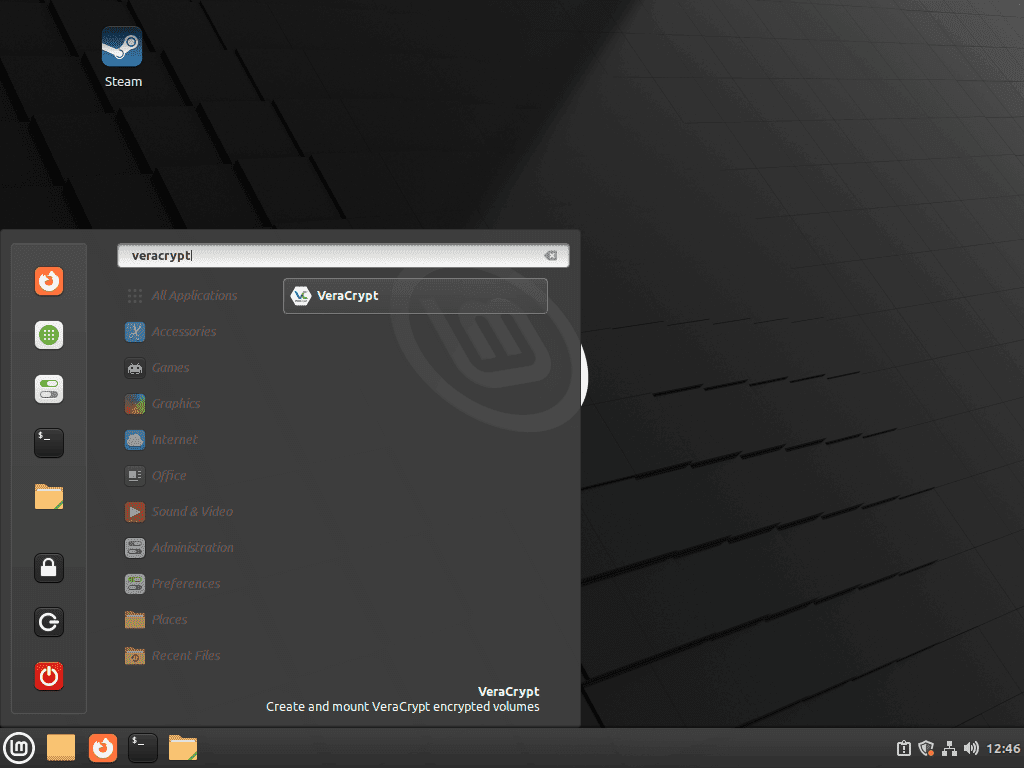
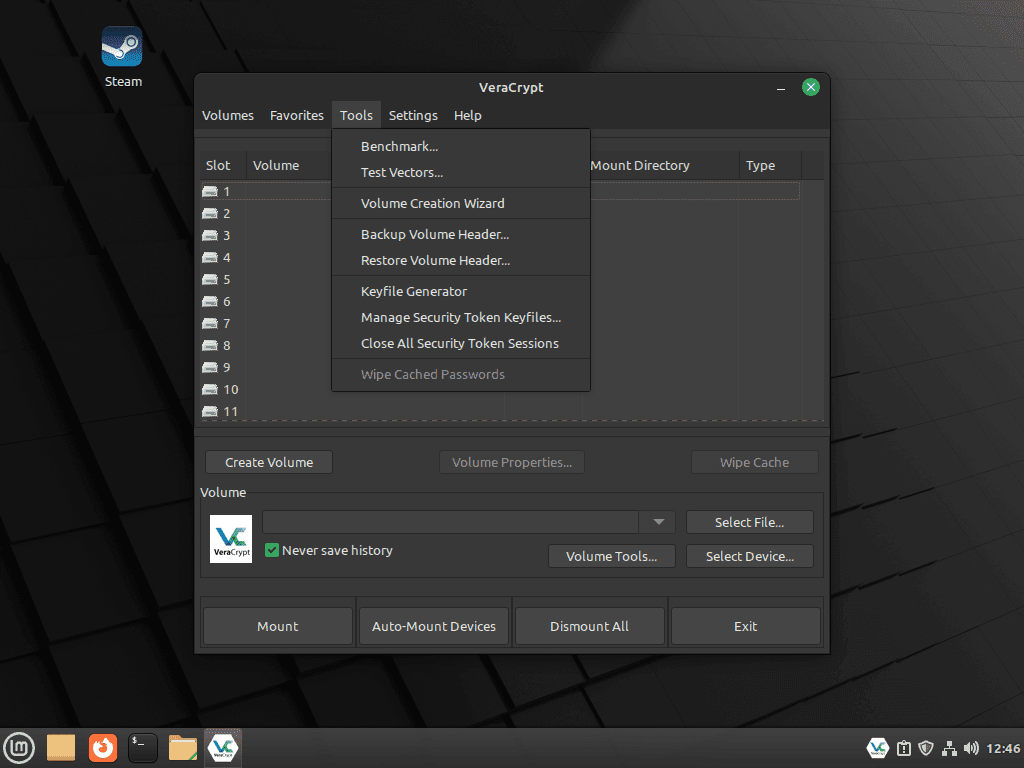
Commandes supplémentaires avec VeraCrypt
Mettre à jour VeraCrypt
Pour garantir que votre installation de VeraCrypt reste à jour, ainsi que vos autres packages et composants système, il est recommandé d'exécuter régulièrement la commande suivante dans le terminal :
sudo apt upgrade && sudo apt upgradeCette commande est pratique pour les utilisateurs novices sous Linux, même si les mises à jour automatiques de l'interface graphique ou les notifications sont activées.
Supprimer VeraCrypt
Si vous n'avez plus besoin de VeraCrypt et souhaitez le supprimer de votre système, vous pouvez utiliser les commandes suivantes en fonction de votre méthode d'installation :
sudo apt remove veracryptDe plus, si vous ne prévoyez pas d'utiliser à nouveau le logiciel, c'est une bonne idée de supprimer le PPA associé :
sudo add-apt-repository --remove ppa:unit193/encryptionConclusion
Avec VeraCrypt installé avec succès sur votre système Linux Mint, vous pouvez profiter de ses fonctionnalités de cryptage avancées pour protéger vos données. L'utilisation du PPA de confiance garantit que vous disposez de la dernière version stable, garantissant la sécurité de votre système grâce à des capacités de cryptage à jour. Vérifiez régulièrement les mises à jour pour maintenir le plus haut niveau de sécurité pour vos données cryptées. Profitez de la tranquillité d'esprit qu'offre VeraCrypt pour protéger vos informations sensibles sur Linux Mint.

